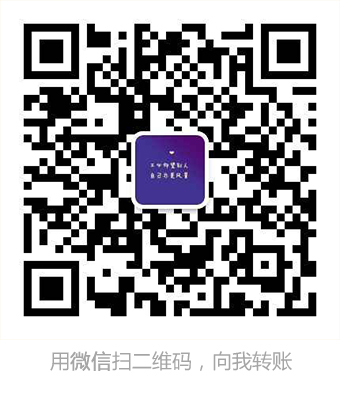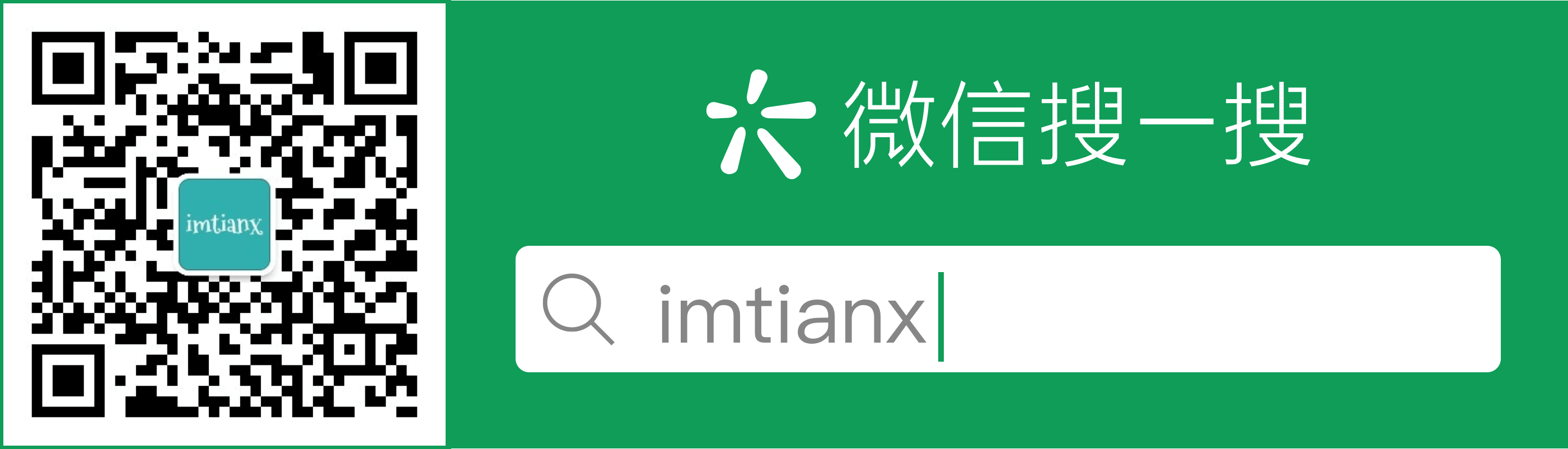最近,看见很多人在使用hexo+github搭建自己的博客,为了方便记录平时的学习内容。在此,我也学习搭建一个个人博客,记下自己的搭建过程,方便自己,也方便他人。
1、安装前准备
- 安装 Node.js ,(可以去 官网 下载相应的版本,并安装。
- 安装Git (或者安装github客户端)
2、安装hexo
windows下进入命令行,执行如下命令:
npm install-g hexo
然后启动 git shell 初始化hexo。这里,我打算把hexo放在自己新建的 “myblog” 文件夹下,则需要先进入该文件夹下,然后进行初始化,如下命令:
E:\GitHub> cd myblog //进入目录
E:\GitHub\myblog> hexo init //进行初始化
注:我的git shell 的根目录为 E:\Github ,myblog 文件夹在它下面。
然后就是静静的等待它下载完成,可能需要几分钟。
最后就可以生成静态界面:
hexo g
启动服务:
hexo s
打开浏览器,输入 http://localhost:4000/ 即可成功打开。
到此,你已经成功的弄好博客页面了。
3、配置到github
上面生成的 博客页面仅限本机使用,别人无法访问。有服务器的可以把它配置到服务器上。但这里采用的是提交到github,由它托管,就可以方便的访问了。
在github 上建立 用户名.github.io 的仓库。如我的github用户名为:txadf,仓库为:txadf.github.io 地址为 :https://github.com/txadf/txadf.github.io.git
然后打开blog 文件夹下的 _config.yml 文件,在最后修改为如下代码:
deploy:
type: git
repo: https://github.com/txadf/txadf.github.io.git
branch: master
最后,提交博客文件到gtihub,执行如下命令:
hexo d
如果不出错,那么就可以在浏览器用 txadf.github.进行访问了。
4、hexo 相关命令
cls 清屏
hexo clean 清理项目
hexo g 生成静态界面
hexo s 启动服务器
hexo d 提交到github
hexo help 全部的命令
新建文章:
hexo new "blogname"
博客支持markdown语法,可以用相关的编辑器写好后放在_posts文件下。对于markdown语法,如有不懂课自行百度。
5、主题推荐
对于主题的修改,只需要修改 blog 文件夹下的 _config.yml 中的theme属性为指定的主题名,并将主题放到theme文件夹下。
然后 进行部署(hexo g) 和提交 (hexo d)
注:对于其他的属性,修改 方法类似,如网站标题,作者等。
这里推荐几个个人比较喜欢的主题:
更多主题,请访问这里